Install Samba in Debian
#apt-get install samba samba-common samba-client
Pertama Anda harus memasukkan Nama Workgroup / Domain dalam contoh ini saya menggunakan Ruchi pilih ok dan tekan enter

You want to use password encryption select yes and press enter
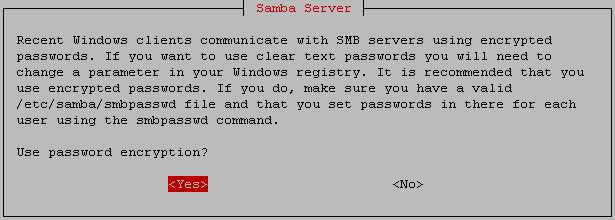
If you want to modify smb.conf to use WINS settings from DHCP.If you want select yes in this example i am selecting no

